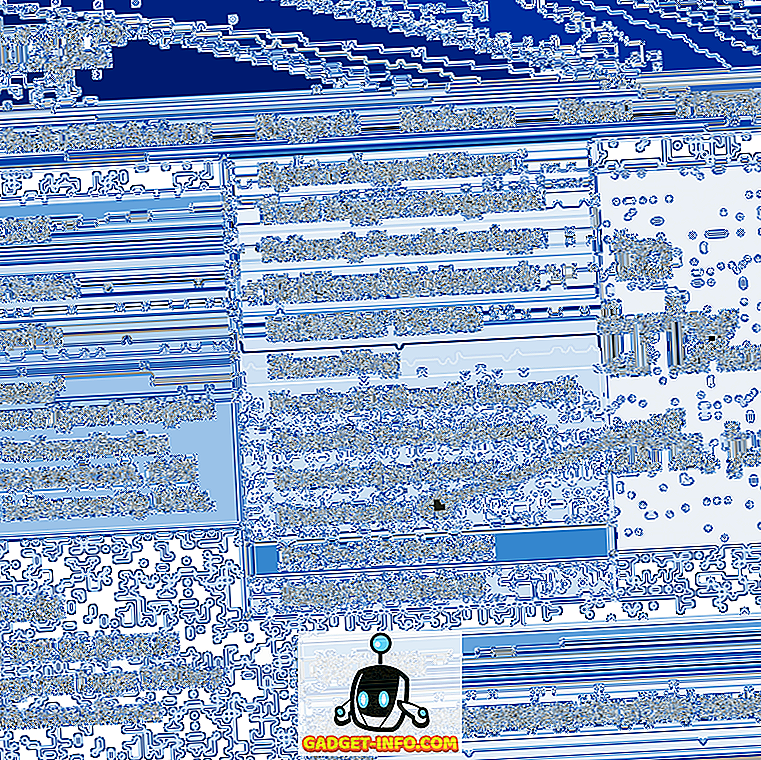Instagram є найвідомішою соціальною платформою для обміну зображеннями, і щодня мільйони зображень завантажуються на платформу людьми з усього світу. Незважаючи на те, що ветеранські користувачі програми соціальних медіа знають більшість трюків, пов'язаних з цією програмою, випадкові користувачі не можуть. Але не бійтеся, ми викопали 12 найкрутіших трюків Instagram, які змусять вас вільно користуватися додатком, як професіонали. Отже, схвилюйтеся і читайте далі!
1. Переглянути історії Instagram в Інтернеті
Як багато хто з вас, можливо, вже знаєте, Instagram також має веб-інтерфейс. Хоча веб-додаток виглядає добре, він не має більшості функцій програми. Наприклад, веб-інтерфейс для Instagram не дозволяє користувачам переглядати історії, розміщені людьми, за якими вони слідують. Проте для цього є простий виправлення, і він поставляється у вигляді розширення Chrome. Існує розширення Chrome на ім'я Chrome IG Story, яке дозволяє користувачам переглядати історії, опубліковані користувачами, яких вони стежать, навіть на веб-інтерфейсі Instagram.

Все, що вам потрібно зробити, це встановити розширення історії Chrome IG на Google Chrome і перейти на веб-сайт Instagram . Якщо ви ще не ввійшли в систему, ви можете просто увійти, і ви побачите історії людей, яких ви слідуєте у верхній частині сторінки, так само як і в мобільному додатку.
Завантажити історію Chrome IG
2. Переглянути зображення в повному розмірі на веб-інтерфейсі
Веб-сайт Instagram відображає за замовчуванням зменшену версію завантажених зображень. Але, якщо ви хочете переглянути повну версію цих зображень, ви можете просто виконати наведені нижче дії.
Відкрийте зображення, яке ви хочете переглянути в повному розмірі, і в рядку URL вашого браузера видаліть частину, яка слідує за « taken_by ».

Додайте " / media /? Size = l " до URL і натисніть Enter . Ви будете перенаправлені до зображення повного розміру, завантаженого на сервери Instagram.

Примітка : Ви можете також використовувати “m” або “t” замість “l”, для середніх, мініатюрних і великих розмірів, відповідно.
3. Збільшити масштаб у Instagram Фотографії
Існує також трюк, який може дозволити вам збільшити на Instagram. Я знаю, що ви думаєте, додаток Instagram пропонує масштабування в рідному, так чому ж вам потрібно трюк для цього? Це правда, Instagram, нарешті, додав функцію для збільшення зображення, однак, трюк, який ми ділимо з вами, дозволить вам збільшити зображення в Instagram, а також у будь-який інший елемент програми . Крім того, трюк дозволяє збільшити масштаб з дуже низького рівня масштабування до дуже високого рівня масштабування, що додаток Instagram не пропонує нічого. Однак цей трюк працює тільки на iPhone, завдяки своїм опціям Assistive Touch. Щоб збільшити зображення в Instagram, виконайте наведені нижче дії.
На своєму iPhone перейдіть до розділу " Налаштування -> Загальні -> Доступність ". Потім перейдіть до пункту " Zoom " і перемкніть перемикач на " ON ".

На додатку Instagram двічі торкніться екрана трьома пальцями, і на екрані з'явиться об'єктив з масштабуванням. Ви можете використовувати кнопку в нижній частині об'єктива, щоб перемістити його навколо екрана і збільшити масштаб зображення. Крім того, натискання кнопки в нижній частині об'єктива відкриє меню з параметрами налаштування, такими як рівень масштабування, який можна налаштувати за бажанням.

Перегляньте наше невелике відео про те, як ви можете спочатку збільшити зображення в Instagram: -
4. Перетворення Instagram зображень в текст ASCII
Це дійсно цікавий трюк. З невідомої причини, Instagram зберігає текстові версії ASCII завантажених зображень на своїх серверах, і ці ASCII-версії зображень можна отримати за допомогою простого трюку. Просто виконайте наведені нижче дії, щоб переглянути версію ASCII будь-якого зображення в Instagram:
Відкрити повнорозмірне зображення в Instagram (для цього можна використати метод, згаданий як трюк №2). У адресному рядку вашого браузера видаліть все, що слід «ig_cache_key» . Додайте “.txt” до URL і натисніть Enter . Ви будете перенаправлені до текстової версії зображення ASCII, яку ви можете скопіювати та вставити в потрібне місце.

5. Автоматично Виберіть Найновіше зображення у вікні Камера
Розміщення зображень на Instagram просте. Можна просто натиснути на піктограму камери на нижній панелі програми, щоб натиснути на зображення або торкнутися старого зображення, щоб опублікувати його в Instagram. Однак, натиснувши на значок камери, а потім натиснувши на останню фотографію, яку ви взяли, просто щоб завантажити його в Instagram є непотрібною суєтою. Цей простий трюк може дозволити вам легко завантажувати зображення в Instagram. Просто натисніть і утримуйте значок камери на нижній панелі інструментів у Instagram. Це автоматично вибере останнє зображення у вашій камері, як вибране зображення для завантаження в Instagram.

6. Використовуйте Instagram як редактор фотографій
У Instagram є кілька дійсно чудових інструментів для редагування фотографій, і як така програма може бути використана як автономний редактор фотографій, що робить використання інших програм редагування фотографій зайвим, якщо ви не використовуєте деякі дійсно розширені функції, які не доступні на застосунку Instagram. Щоб скористатися цим трюком, просто виконайте наведені нижче дії.
Відкрийте Instagram та виберіть зображення, яке потрібно відредагувати, або натисніть нову.
Зробіть всі зміни, які ви хочете, до зображення та продовжуйте. Однак, безпосередньо перед розміщенням зображення на Instagram, переведіть телефон у режим літака, а потім розмістіть зображення . Це гарантує, що зображення не буде опубліковано на Instagram, але воно збережеться на вашому фотоапараті.

7. Змініть вигляд веб-інтерфейсу
Інтерфейс веб-сайту Instagram дійсно акуратний і виглядає дуже добре. Однак, налаштування зовнішнього вигляду веб-сайту може додати справжній приємний дотик до нього, і це можна легко зробити за допомогою розширення Chrome за назвою Instagram Styler . Це розширення може дозволити вам змінити декілька речей на веб-сайті Instagram, починаючи з кольорів, які використовуються в верхньому та нижньому колонтитулах, а також створюючи закруглені кути . Можна збільшити радіус кута до максимального значення, щоб зробити ескізи у вигляді кола.

Завантажити Instagram Styler
8. Стріляти відеозаписи Timelapse
Зйомка відеороликів timelapse для Instagram була надзвичайно легкою завдяки застосуванню під назвою Hyperlapse. Додаток, розроблений компанією Instagram, дозволяє користувачам знімати відеозаписи з використанням мобільного телефону без штатива. Додаток використовує стабілізацію програмного забезпечення, щоб зробити відео стабільним, навіть якщо користувачі мають хитрі руки, і отриманий результат виглядає дуже добре. Однією з найкращих можливостей програми Hyperlapse є те, що швидкість відтворення можна налаштувати, роблячи відеозапис тимчасовим спадом швидким або повільним, як ви хочете. На жаль, програма Hyperlapse доступна лише для iOS, але користувачі Android можуть використовувати додаток Microsoft Hyperlapse.

Завантажити Hyperlapse з App Store
Завантажити Microsoft Hyperlapse з магазину Play
9. Видаліть тег на Instagram
Це не дуже незвичайне явище, що хтось позначає вас на картинці на Instagram, яка не дуже добре знімається, і вона не показує вам дуже гарне світло. Це може бути навіть дурний образ, з яким ви просто не хочете бути пов'язаними. Ну, на щастя, у Instagram є спосіб боротися з такими зображеннями. Ви можете видалити свій тег із зображення, щоб переконатися, що він не відображається у потоці "Фотографії вас". Просто виконайте наведені нижче дії.
У додатку Instagram торкніться піктограми профілю у правій частині. Перейдіть до розділу " Фотографії вас ".

Натисніть на фотографію, з якої ви хочете видалити свій тег, а потім натисніть на опцію з трьома крапками .

Тут оберіть “ Photo Options ”, а потім натисніть “ More Options ”. Далі натисніть " Видалити мене з фотографії ", щоб видалити тег з фотографії.

10. Видалення позначених зображень Instagram з фотографій
Якщо ви знаходитесь в ситуації, коли ви не можете видалити тег, тому що вам не подобається ваш друг, але ви все ще не хочете, щоб зображення відображалося у вашому профілі, вам пощастило. Існує хитрість, яка дозволить вам просто приховати фотографію з "Фотографій", не видаляючи тег із зображення. Просто виконайте наведені нижче дії.
На додатку Instagram відкрийте зображення, яке ви хочете приховати, і натисніть кнопку із трьома крапками . Натисніть " Опції фотографій ", а потім натисніть " Приховати від мого профілю ", щоб приховати зображення у своєму профілі, але зберегти його незмінним.

11. Зробіть колаж для Instagram
Instagram розробив кілька додаткових програм, щоб дозволити користувачам розміщувати різноманітний вміст на платформі. Один з цих програм називається Layout, і він дозволяє користувачам створювати колажі з зображень. Ці колажі потім можна розділити на Instagram. Додаток підтримує різноманітні макети, щоб розташувати зображення, які потрібно включити до колажу. Колаж потім можна легко розділити на Instagram.

Завантажте програму з магазину App Store і Play
12. Збереження даних під час використання Instagram
Instagram є додатком для обміну фотографіями, і, таким чином, програма може з'їсти багато ваших даних. Якщо ви не використовуєте необмежений пакет даних, і не маєте з'єднання WiFi, то широке використання Instagram може швидко додати до величезних витрат на передачу даних. Однак існує виправлення цієї проблеми. Instagram постачається з можливістю зменшення кількості використовуваних даних. Звичайно, використання цієї опції буде сповільнювати швидкість завантаження зображень і відео на Instagram, але це також заощадить на даних, які ви витрачаєте під час перегляду через Instagram.
Просто перейдіть до установок у Instagram та натисніть " Використання стільникових даних ". Тут перемикайте перемикач, що говорить " Використовуйте менше даних ", щоб " Увімкнути ".

Ось так, Instagram тепер скоротить обсяг даних, які він використовує, гарантуючи, що ви не використовуєте занадто багато даних під час перегляду каналів Instagram ваших улюблених облікових записів.
Cool Instagram трюки, щоб зробити вас Pro
Використовуючи ці 12 прикольних Instagram, ви зможете поліпшити свій досвід з багаторазового Instagram. Ці трюки можуть дозволити вам зробити набагато більше на мобільних і веб-додатках Instagram. Ви можете використовувати ці трюки, щоб здивувати своїх друзів і навіть покращити ваше власне використання платформи соціальних медіа для спільного використання зображень. Я сподіваюся, що ця стаття допомогла вам дізнатися деякі дійсно цікаві трюки в Instagram, які збагатять ваш досвід роботи з соціальною платформою. Якщо ви думаєте, що ми пропустили трюк, який заслуговує того, щоб бути в цьому списку, не соромтеся залишити нам рядок у розділі коментарів нижче.